- Incluso si su conectividad a Internet es estable, es posible que desee consultar estos métodos y ver qué puede hacer para mejorarla.
- Compartir tu conexión a Internet con las personas equivocadas puede ser riesgoso, así que recuerda siempre tener una buena VPN a la mano.
- ¿Sabía que puede combinar varias conexiones a Internet en una en Windows 10? Bueno, es posible.
- Para obtener una lista completa de artículos que cubren problemas de conectividad a Internet, consulte esta página.
Conexión compartida a Internet (ICS) permite a los usuarios de Windows compartir una conexión en una sola PC con otros dispositivos en redes de área local. Sin embargo, esto no siempre funciona como debería, ya que algunos usuarios han tenido errores de ICS. Se abre una ventana de Conexiones de red que indica: Ocurrió un error mientras se habilitaba el uso compartido de la conexión a Internet.
Entonces, ¿estás recibiendo ese error? Si es así, estas son algunas soluciones para ello.
¿Cómo soluciono el problema de compartir la conexión a Internet?
1. Verifique la configuración y el servicio de uso compartido de la conexión a Internet
Hay un Conexión compartida a Internet ajuste que debe seleccionarse. Si esa opción no está seleccionada, ICS no funcionará. Puede marcar esa opción de la siguiente manera.
- Presione la tecla Win + la tecla de acceso rápido R para abrir Ejecutar.
- Ingresar ncpa.cpl en el cuadro de texto y presione OK para abrir la pestaña Conexiones de red directamente debajo.
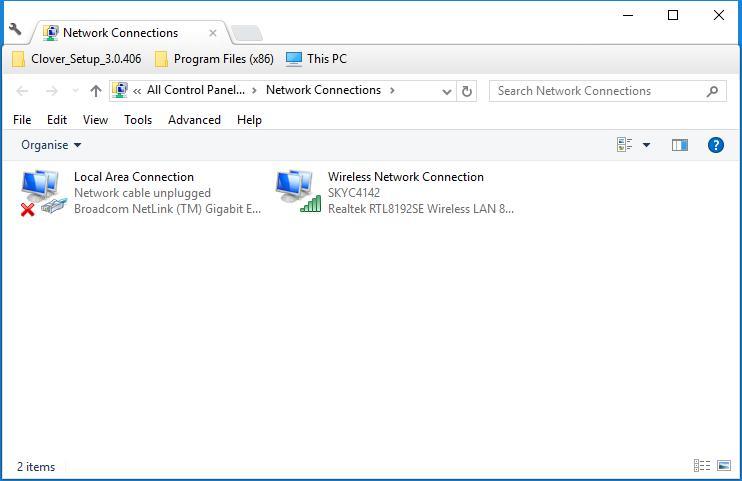
- Ahora puede hacer clic derecho en su conexión y seleccionar Propiedades.
- Haga clic en Compartir para abrir la pestaña en la instantánea a continuación.
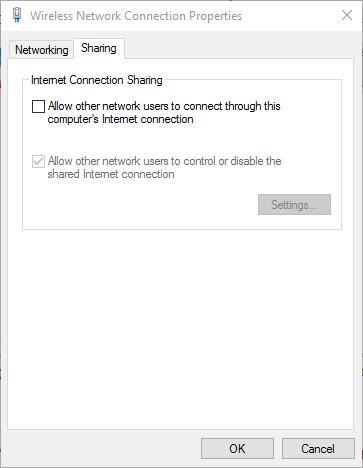
- Esa pestaña incluye un Permitir que otros usuarios de la red se conecten a través de la conexión a Internet de esta computadora opción.
- Haga clic en la casilla de verificación de esa configuración si aún no está seleccionada.
- Pulse el botón Aceptar para cerrar la ventana.
- También hay un servicio ICS que podría estar desactivado.
- Puede verificarlo presionando la tecla Win + la tecla de acceso rápido R para abrir Ejecutar.
- Ingresar servicios.msc en el cuadro de texto Ejecutar y presione el OK botón para abrir la ventana de abajo.
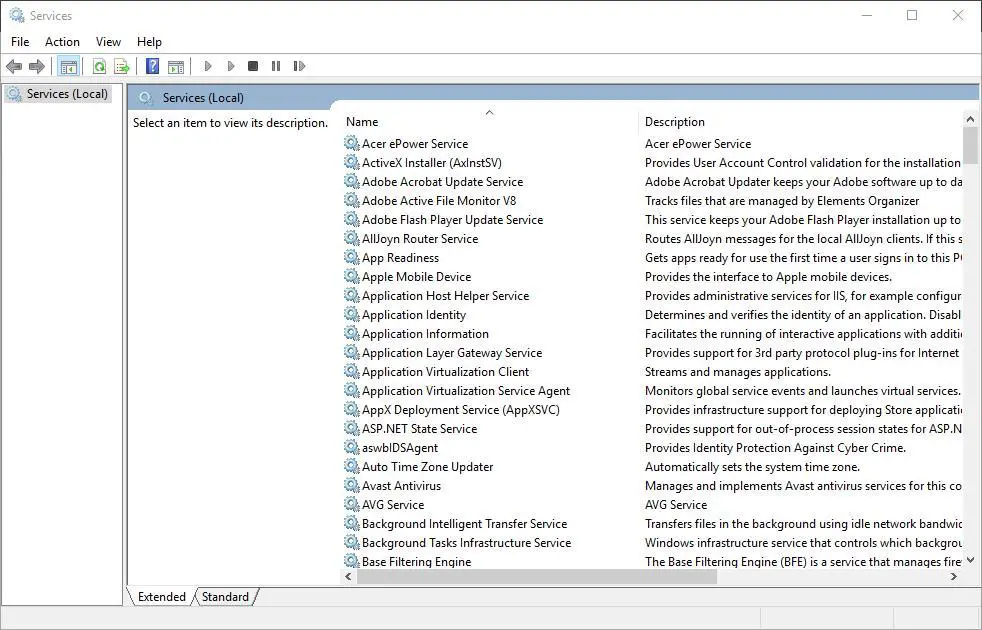
- Ahora haga doble clic en el Conexión compartida a Internet (ICS) Servicio.
- Seleccione Automático (inicio retrasado) en el menú desplegable Tipo de inicio.
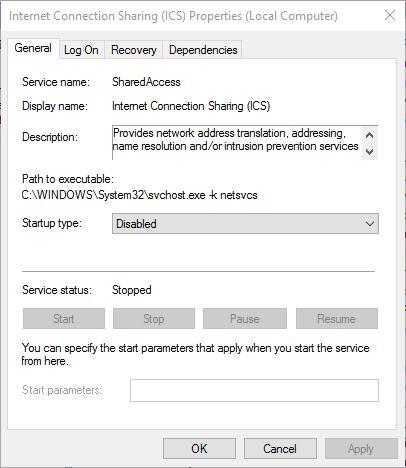
- presione el Solicitar botón y haga clic OK.
2. Verifique que todos los servicios necesarios para compartir la conexión a Internet estén habilitados
Ahora que ha abierto la ventana Servicios, verifique que algunos otros servicios estén habilitados. De hecho, se requieren nueve servicios para que ICS funcione. Estos son los servicios que deben estar activados:
- Conecta y reproduce
- Servicio de puerta de enlace de capa de aplicación
- Llamada a procedimiento remoto (RPC)
- Conexiones de red
- Conciencia de ubicación de red (NLA)
- Telefonía
- Administrador de conexión de acceso remoto
- Administrador de conexión automática de acceso remoto
- firewall de Windows
Una vez hecho esto, sigue estos pasos:
- Haga doble clic en las funciones enumeradas en la ventana Servicios.
- Cambie su tipo de inicio a Automático si están configurados para Discapacitado.
- Luego reinicie Windows antes de volver a habilitar ICS.
3. Cierre el software antivirus
- Presione la tecla Win + la tecla de acceso directo X y seleccione Administrador de tareas del menú.
- También puede hacer clic derecho en la barra de tareas y seleccionar Administrador de tareas.
- Luego haga clic en la pestaña Procesos y seleccione su software antivirus.
- presione el Tarea final botón para cerrarlo.
- Alternativamente, generalmente puede deshabilitar temporalmente el software antivirus con las opciones del menú contextual de la bandeja del sistema.
- Puede hacer clic con el botón derecho en el icono de la bandeja del sistema del software para abrir su menú contextual.
- Seleccione una configuración en el menú contextual que desactive el software antivirus.
Aunque Windows Firefox debe estar ejecutándose, es posible que otro software antivirus esté bloqueando la conexión del punto de acceso necesaria para ICS. Algunos programas antivirus, como BitDefender, incluso pueden tener la opción Bloquear conexión compartida a Internet.
Siguiendo estos pasos, debería poder corregir fácilmente cualquier error de uso compartido de la conexión a Internet que pueda encontrar en Windows 10.
Háganos saber cuál de estas soluciones soluciona sus problemas de conectividad a Internet dejándonos un mensaje en la sección de comentarios a continuación.


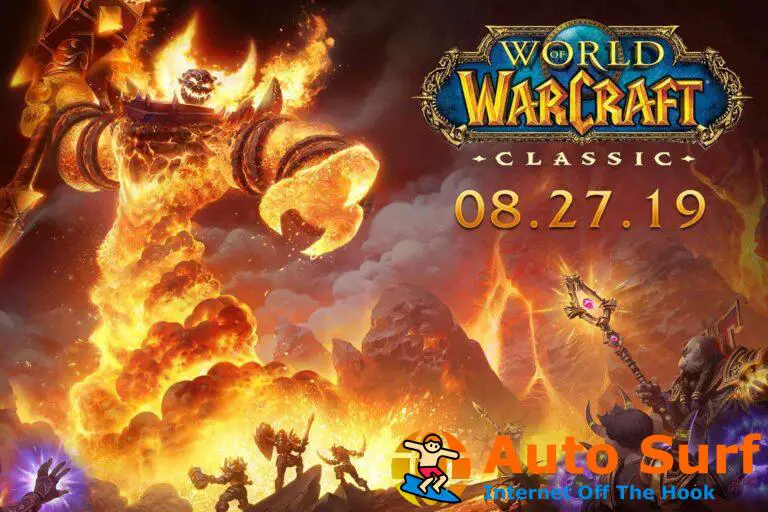
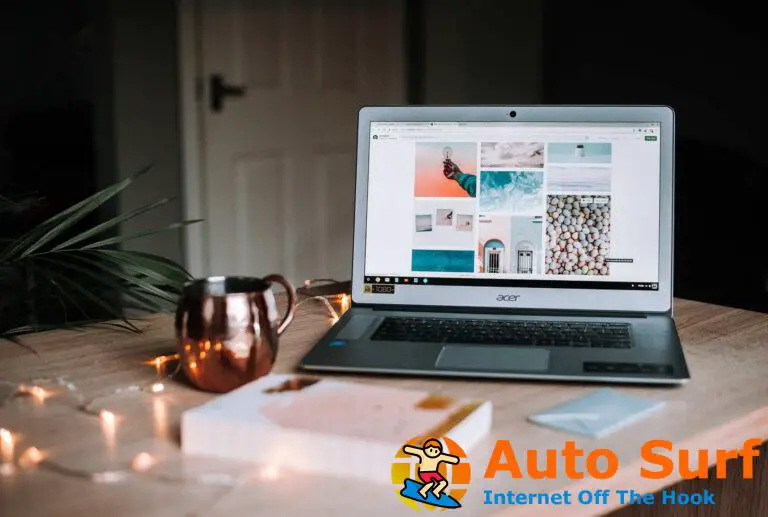

![Los recordatorios de Cortana no funcionan en Windows 10/11 [Fixed] Los recordatorios de Cortana no funcionan en Windows 10/11 [Fixed]](https://auto-surf.ro/wp-content/uploads/1644711081_27_Los-recordatorios-de-Cortana-no-funcionan-en-Windows-1011-Fixed-768x768.jpg?v=1644711082)
![Error de Twitch: no se puede unir a la llamada [3 Easy Solutions] Error de Twitch: no se puede unir a la llamada [3 Easy Solutions]](https://auto-surf.ro/wp-content/uploads/1644730023_540_Error-de-Twitch-no-se-puede-unir-a-la-llamada-768x512.jpg?v=1644730025)

